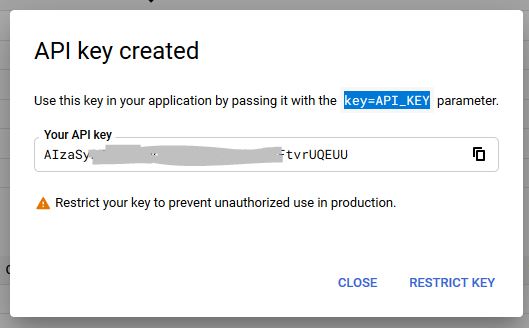Generator de Site-uri pentru Hotel
Generatorul de Site-uri pentru Hotel este inclus în toate pachetele noastre. Cu ajutorul lui, ai posibilitatea de a crea un site web profesionist pentru hotelul tău în doar doi pași simpli, fără a fi nevoie de cunoștințe tehnice avansate.
Click aici pentru a vedea cum ar putea arăta propriul tău site.
Pasul 1: Alege și Completează Informațiile Necesare
- Apasă butonul de meniu ☰ și selectează Booking Engine.
- În meniu, completează următoarele informații pentru modulul hotel:
- Template/Șablon: Selectează poziția dorită a barei de meniu pe ecran.
- Link-uri footer: Alege dacă vrei să afișezi link-ul standard în subsolul paginii, pentru ANPC sau un alt link predefinit.
- Date generale: Alege limba inițială și limbile disponibile pentru afișarea site-ului. Adaugă cheia Google pentru a include harta pe site, sau cheia pentru Open Weather.
- Pagini personalizate: Adaugă pagini dedicate sălilor de conferințe, atracțiilor din zonă, regulilor de check-in și altele.
- Link-uri sociale: Introduce scurtături către paginile tale de Facebook, Instagram, Twitter sau YouTube.
Notă: Configurarea Unității din Booking Engine este documentată în secțiunea Support Center - Booking Engine.
Pentru modulul restaurant, completează:
- Meniu Digital pentru restaurant: Pagina de meniu a restaurantului se publică automat după încărcarea meniului cu fotografii și prețuri în secțiunea POS - Meniu. Consultă manualul dedicat în secțiunea Support Center, subsecțiunea Meniu Online.
- Delivery (Livrare): Pentru a activa funcția de comenzi mâncare pe site, trebuie să o setezi în POS Restaurant, secțiunea Setări, subsecțiunea Delivery. Consultă manualul dedicat în secțiunea Support Center, subsecțiunea Setări Delivery.
Verifică setările. Mergi pe Home și apasă Vezi Site-ul tău pentru a te asigura că totul este în ordine.
Pagini Custom
- Accesează secțiunea Pagini Custom din categoria Site-ul tău.
- Apasă butonul Adaugă pagină și selectează locul unde dorești să se afișeze noua pagină.
- Adaugă titlul și conținutul paginii și salvează informațiile.
Pasul 2: Descarcă și Încarcă Site-ul pe Domeniul Tău
- Apasă pe Instalare Automată și descarcă scriptul site-ului în format arhivă Zip.
- Încarcă arhiva pe site. Dacă folosești cPanel, încarcă arhiva în folderul public_html și apasă butonul "extrage". Dacă nu folosești cPanel, extrage arhiva în directorul rădăcină al domeniului tău.
Site-ul tău este acum pregătit pentru rezervări!
Pentru întrebări sau nelămuriri, contactează-ți account managerul prin sistemul de tichete.
Cum introduc logo-ul Netopia in site
Daca lucrezi cu procesatorul de plati Netopia acesta solicita ca logo-ul sau sa apara in pagina ta web
Pentru a face asta urmeaza pasii:
- Apasa Link-uri footer;
- Apasa Adauga link;
- Denumeste link-ul Netopia in titlu;
- Adauga https://netopia-payments.com/ in Url.
- Salveaza poza de mai jos la tine in calculator si adaug-o, apasand Choose File.

Cum să generezi un API key pentru hărți?
Dacă folosesti site-ul oferit gratuit de Pynbooking, ai nevoie de o cheie generată pentru a folosi serviciile google maps.
Urmeaza pasii de mai jos:
1. Faci cont sau intru un un cont de google existent pe https://cloud.google.com/maps-platform.
Apeși butonul de console în partea dreapta-sus a ecranului.
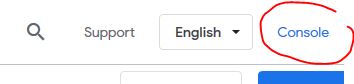
2. Dacă nu ai un proiect, creezi unul. Alegi credentiale și adaugi o cheie api.
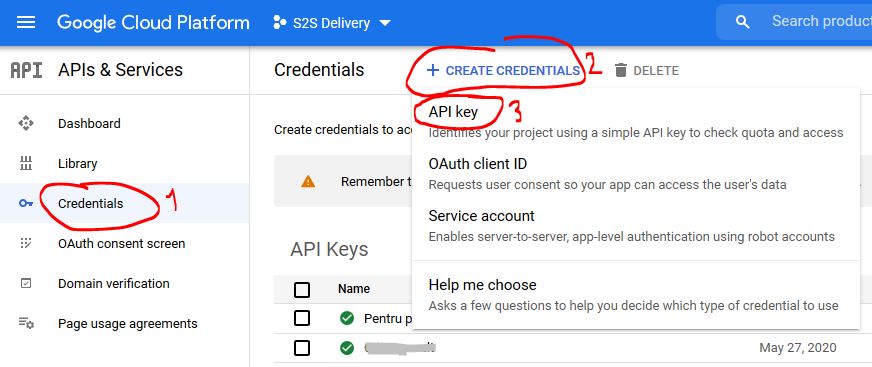
Cheia se generează automat.